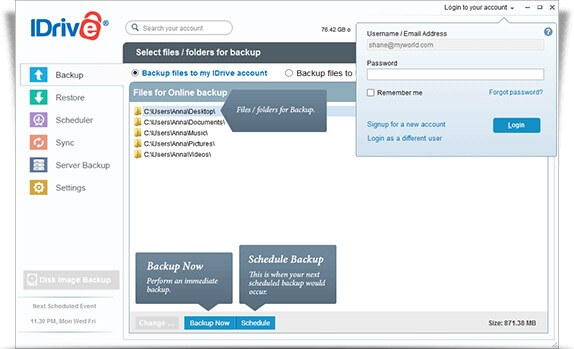8 alternative alla Time Machine di Apple per Mac nel 2022
C’è un cartello appeso al muro del mio dentista: ‘Non devi lavarti tutti i denti, solo quelli che vuoi tenere’. Lo stesso vale per il backup del computer. Sfortunatamente, i problemi con il computer sono una parte inevitabile della vita (si spera una parte minore per noi utenti Mac) e devi essere preparato. Quindi esegui il backup di tutto ciò che non puoi permetterti di perdere sul tuo computer.
Quando Apple ha capito che molti utenti Mac non lo facevano regolarmente, ha creato tempo macchina, ed è preinstallata su tutti i Mac dal 2006. È un’app di backup piuttosto buona e spero che la usi, lo faccio sicuramente!
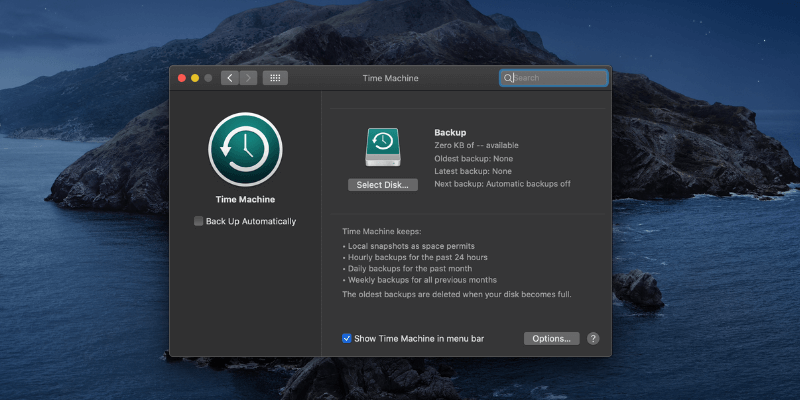
Ma non tutti sono fan. Alcuni utenti Mac ritengono che sia vecchio e datato. Altri si lamentano che non funziona come vogliono. Alcuni ritengono che non offra tutte le funzionalità di cui hanno bisogno. E ci sono alcuni a cui proprio non piace.
Fortunatamente, ci sono alternative e in questo articolo ti presenteremo alcune delle migliori.
Sommario
Cosa c’è che non va con Time Machine?
Time Machine è un programma di backup efficace e lo uso io stesso come parte della mia strategia di backup. Ma questo è il problema: è solo una parte del mio sistema. Non ha tutte le funzionalità necessarie in una soluzione di backup completa.
Non è necessario sostituire Time Machine per ottenere quelle funzionalità extra. Potresti usarlo insieme ad altre applicazioni di backup con diversi punti di forza. Oppure puoi smettere di usarlo e sostituirlo con un’app che fa tutto ciò di cui hai bisogno.
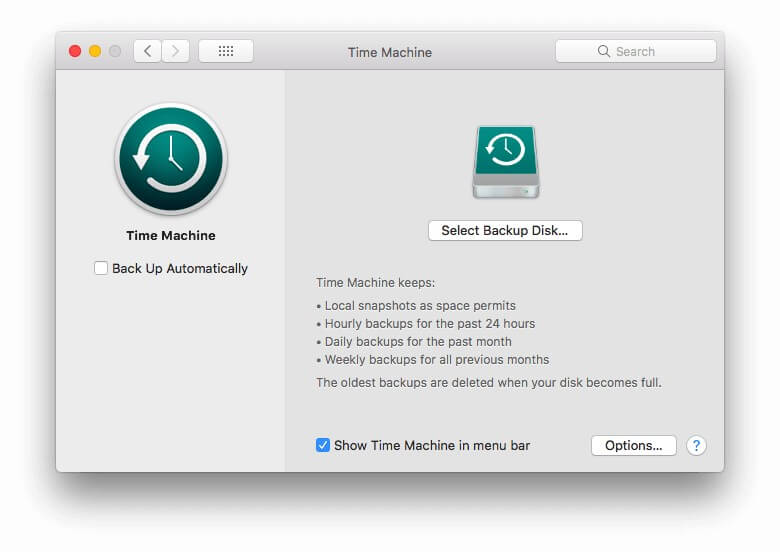
In cosa è brava la macchina del tempo?
Time Machine è ottimo per eseguire il backup di file e cartelle su un’unità collegata al computer o alla rete. Lo farà automaticamente e continuamente e ripristinare i tuoi dati è facile, sia che si tratti di un solo file perso o dell’intera unità. Poiché il backup dell’unità viene continuamente eseguito, è improbabile che tu perda molte informazioni se il tuo disco rigido si esaurisce.
Il tuo backup conterrà diverse versioni del tuo file, non solo l’ultima. Questo è utile. Ad esempio, se devi tornare a una versione precedente di un foglio di calcolo o di un documento di elaborazione testi, puoi farlo. Meglio ancora, poiché Time Machine è integrato in macOS, puoi farlo facilmente con qualsiasi app Apple selezionando File / Ripristina dal menu. Ecco come appare quando si ripristina una versione precedente di uno dei miei fogli di lavoro.
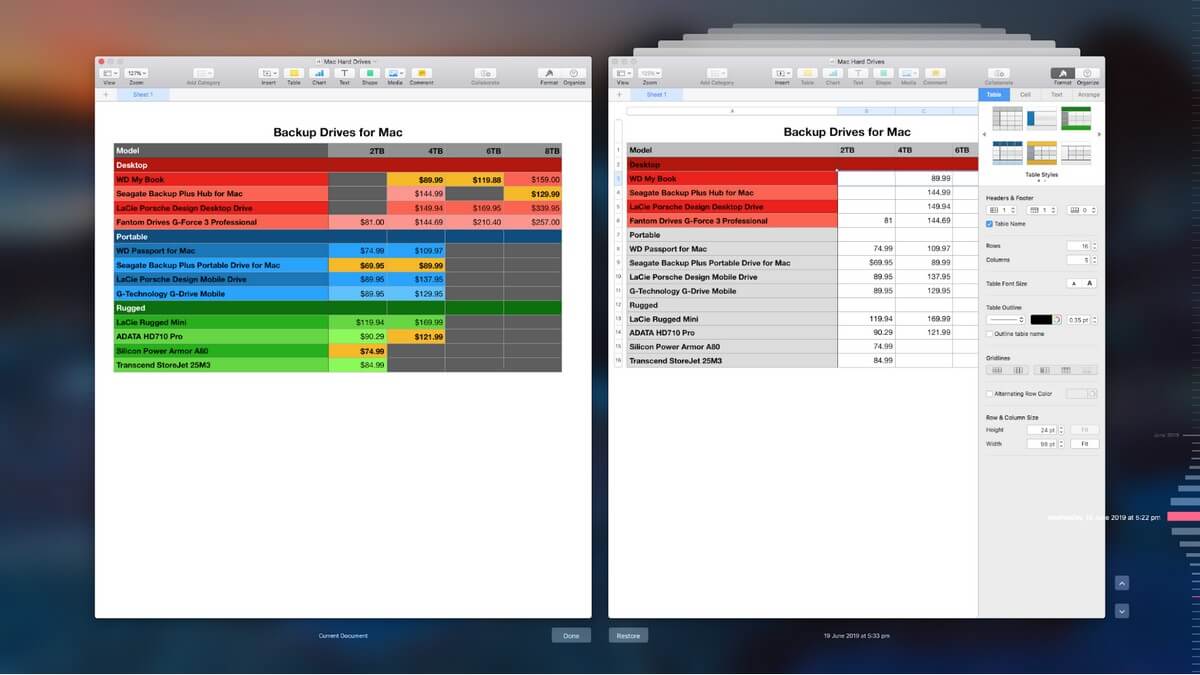
Quindi, durante il backup e il ripristino dei file, Time Machine ha molto da offrire. È automatico, facile da usare, già installato e integrato con macOS. Nella nostra ricerca del miglior software di backup per Mac, l’abbiamo chiamato il ‘La scelta migliore per i backup di file incrementali’. Ma non fa tutto ciò di cui hai bisogno.
Cosa manca alla macchina del tempo?
Sebbene Time Machine sia una buona scelta per un tipo di backup, una strategia di backup efficace va oltre. Ecco in cosa non è bravo:
- Time Machine non può clonare il tuo disco rigido. Un’immagine disco o un clone del disco rigido è un altro modo efficace per eseguire il backup dell’unità. Esegue una copia esatta che include i file e le cartelle ancora esistenti, nonché le tracce di file che potresti aver perso. Questo è utile non solo per scopi di backup, ma anche per il recupero dei dati.
- Time Machine non crea un backup avviabile. Se il tuo disco rigido si spegne, il tuo computer non si avvia nemmeno. Un backup avviabile può essere un vero toccasana. Una volta collegato al tuo Mac, puoi usarlo per avviare il tuo sistema e, poiché contiene tutte le tue app e i tuoi documenti, sarai in grado di continuare a lavorare normalmente fino a quando non avrai riparato il tuo computer.
- Time Machine non è una buona soluzione di backup fuori sede. Alcuni disastri che possono portare fuori uso il tuo computer possono anche eliminare il tuo backup, a meno che non sia archiviato in una posizione diversa. Ciò include la minaccia di incendi, inondazioni, furti e altro ancora. Quindi assicurati di mantenere un backup fuori sede. Raccomandiamo l’uso di un servizio di backup su cloud, ma funzionerà anche mantenere una rotazione del backup clone a un indirizzo diverso.
Ora che conosci i punti deboli di Time Machine, ecco alcune applicazioni di backup che possono recuperare il gioco o sostituirlo del tutto.
8 alternative alla macchina del tempo
1. Clonatore di copia carbone
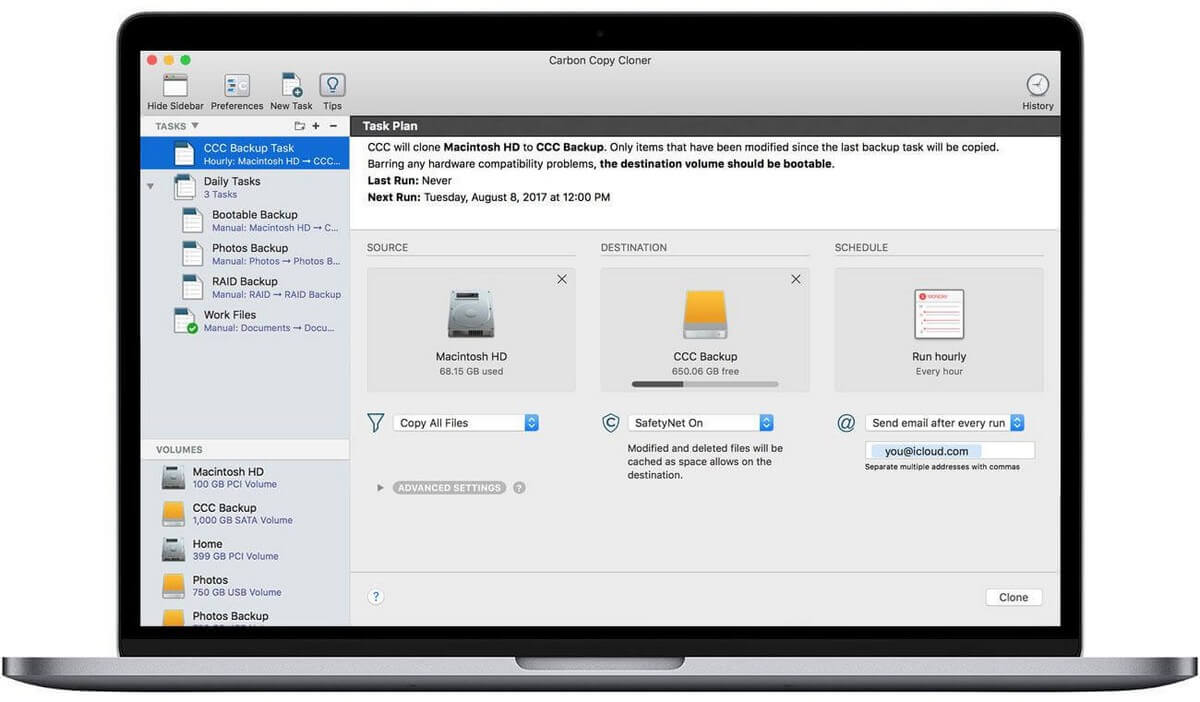
Software di Bomdich Carbon Copy Cloner costa $ 39.99 per una licenza personale e creerà un’immagine del disco avviabile su un’unità esterna e la manterrà aggiornata con aggiornamenti incrementali intelligenti. Nel nostro Il miglior software di backup per Mac smackdown, abbiamo ritenuto che fosse la scelta migliore per la clonazione del disco rigido. Lo consigliamo.
Leggi anche: Alternative di Windows a Carbon Copy Cloner
2. Super Duper!
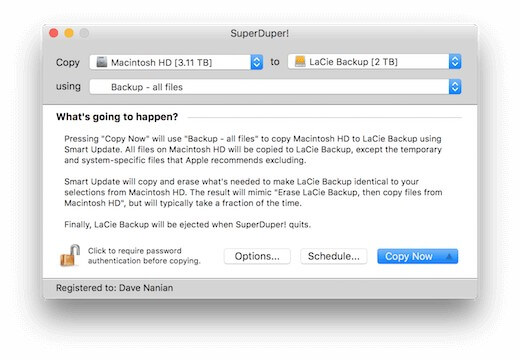
Tasche della camicia Super Duper! v3 offre la maggior parte delle sue funzionalità gratuitamente e paghi $ 27.95 per sbloccare funzionalità avanzate come pianificazione, aggiornamento intelligente e scripting. Come Carbon Copy Cloner, può creare un clone avviabile del tuo disco ma a un prezzo più conveniente. Può anche mantenere sincronizzate due cartelle. Gli sviluppatori lo commercializzano come un buon complemento a Time Machine.
3. Guru del backup del Mac
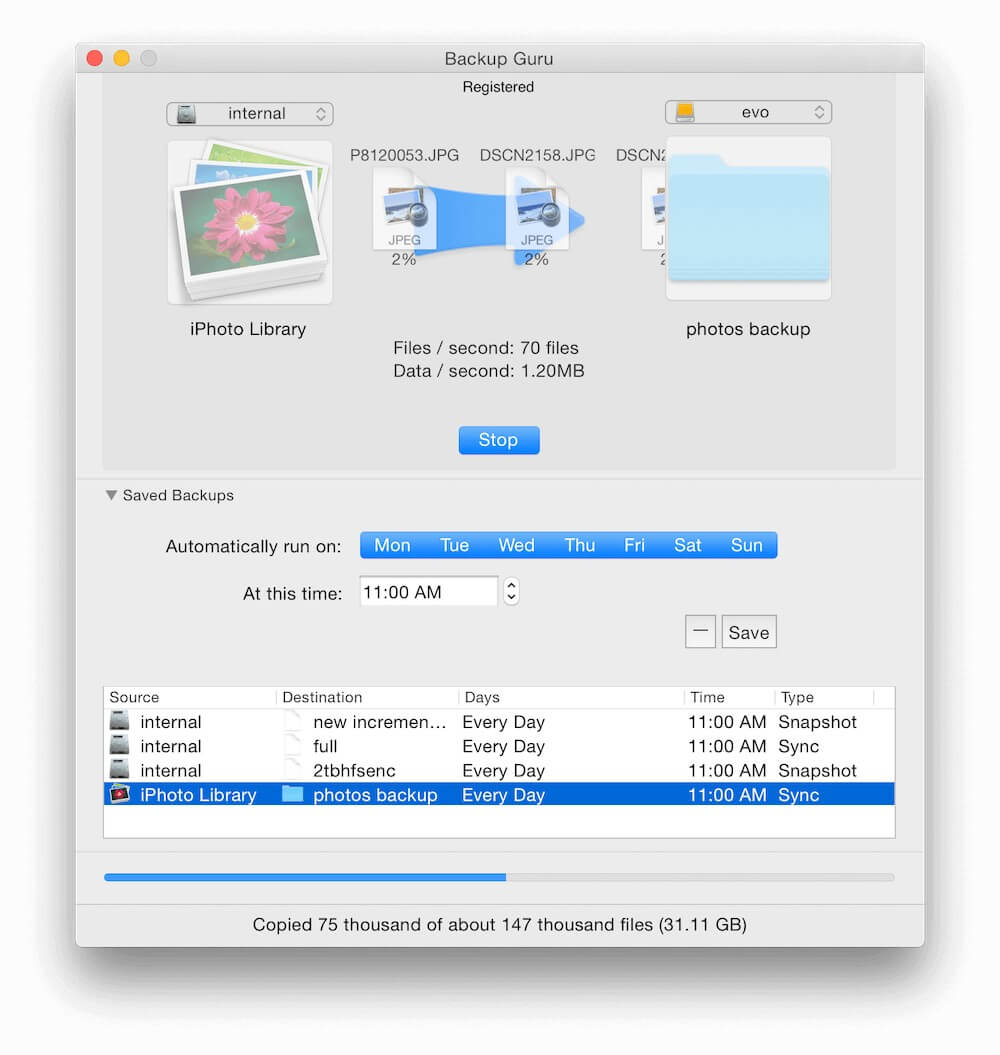
quello di MacDaddy Guru del backup per Mac costa $ 29, solo un po ‘più di SuperDuper! e come quell’app può eseguire la clonazione di avvio e la sincronizzazione delle cartelle. Ma c’è di più. Sebbene il tuo backup sembrerà un clone, includerà anche versioni diverse di ciascun file e verrà compresso per risparmiare spazio.
4. Ottieni Backup Pro
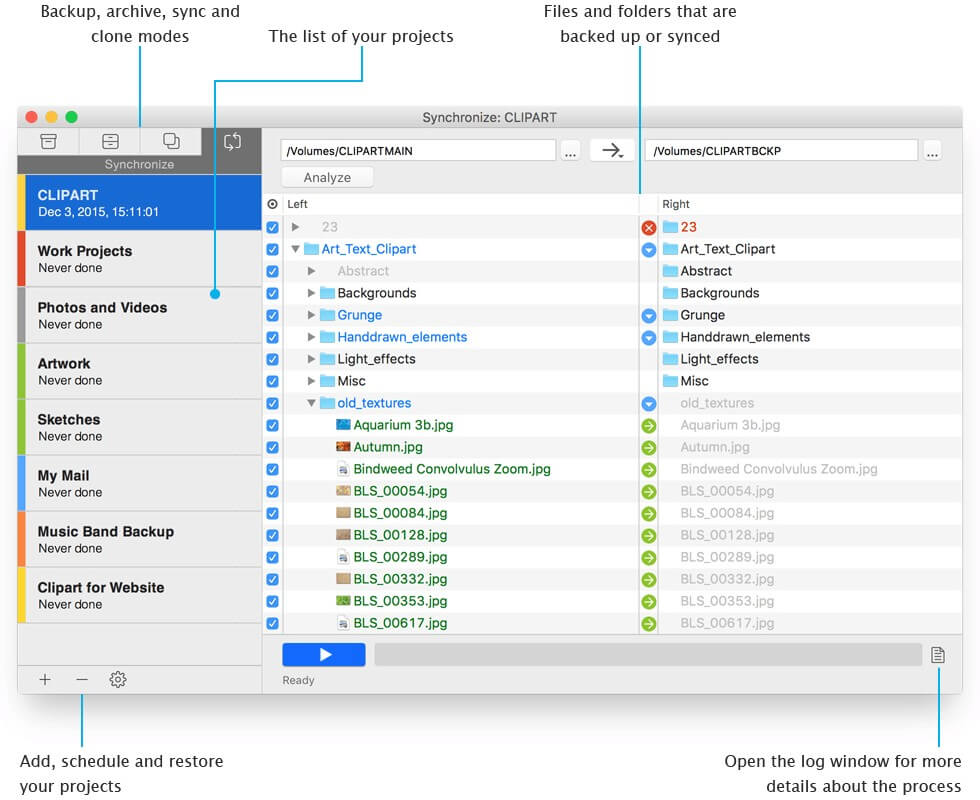
Belight Software Ottieni Backup Pro è il software più conveniente incluso nel nostro articolo, con un costo di $ 19.99. Include funzionalità di backup, archiviazione, clonazione del disco e sincronizzazione delle cartelle. I tuoi backup possono essere avviabili e crittografati e gli sviluppatori lo commercializzano come un compagno perfetto per Time Machine.
5. Sincronizzazione cronologica
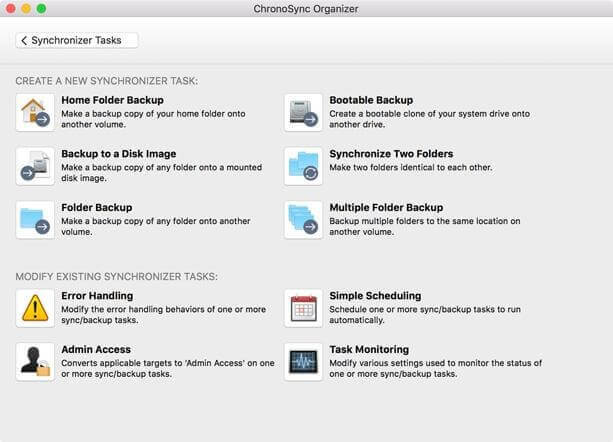
Tecnologie Eco Cronosincronizzazione 4 si autodefinisce una ‘soluzione all-in-one per sincronizzazioni di file, backup, backup avviabili e archiviazione su cloud’. Sembra un sacco di funzionalità e costa $ 49.99. Ma a differenza di Acronis True Image (sotto) dovrai organizzare il tuo archivio di backup su cloud. Amazon S3, Google Cloud e Backblaze B2 sono tutti supportati e dovrai abbonarti e pagarli separatamente.
6. Acronis True Image
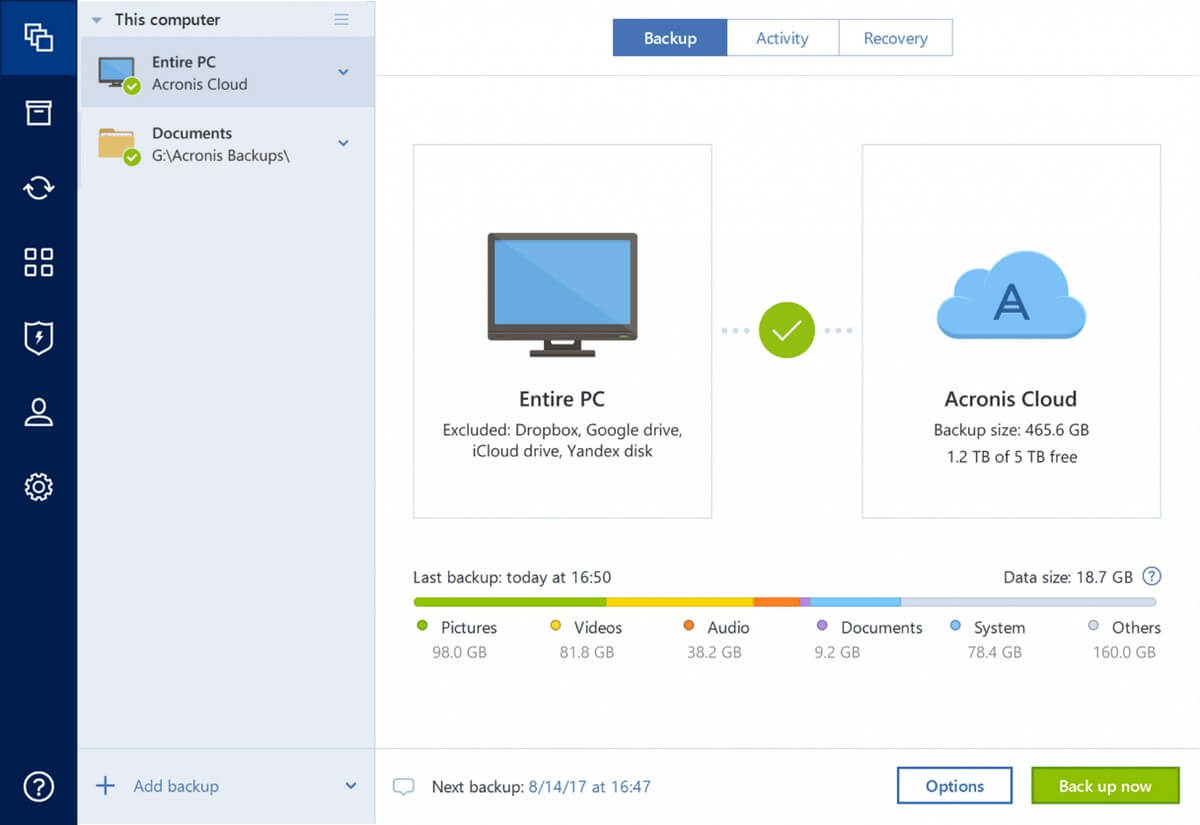
Acronis True Image per Mac è una vera soluzione di backup all-in-one. La versione Standard (che costa $ 34.99) creerà efficacemente backup locali dell’unità (inclusi clonazione e mirroring). I piani Advanced ($ 49.99/anno) e Premium ($ 99.99/anno) includono anche il backup su cloud (con rispettivamente 250 GB o 1 TB di spazio di archiviazione inclusi). Se stai cercando un’app che faccia tutto, questa è la tua migliore opzione.
Leggi il nostro pieno Recensione Acronis True Image per saperne di più.
7. Colpo di coda
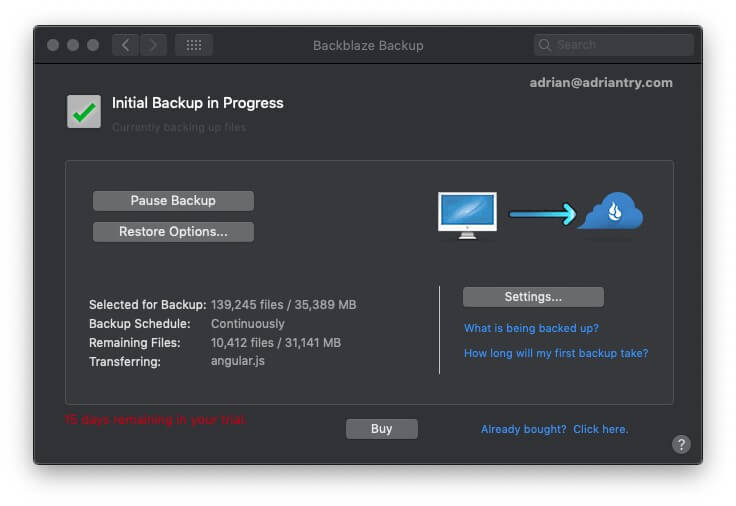
Backblaze è specializzato nel backup su cloud, offrendo spazio di archiviazione illimitato per un computer a $ 50 all’anno. Troviamo che sia il backup online con il miglior rapporto qualità-prezzo soluzione. Leggi il nostro completo Recensione di Backblaze per saperne di più.
8. Io guido
IDrive è anche specializzato nel backup su cloud ma ha un approccio diverso. Invece di offrire spazio di archiviazione illimitato per un singolo computer, forniscono 2 TB di spazio di archiviazione per tutti i tuoi computer e dispositivi per $ 52.12 all’anno. Troviamo che sia il migliore soluzione di backup online per più computer.
Leggi il nostro pieno Recensione di IDrive per saperne di più.
Quindi cosa dovrei fare?
Se sei soddisfatto del modo in cui Time Machine sta lavorando per te, sentiti libero di continuare a usarlo. Puoi completarlo con altre app che compensano le sue funzionalità mancanti, costruendo il tuo sistema multi-app.
Ecco un esempio:
- Continua i tuoi backup automatici, continui e incrementali su un disco rigido esterno utilizzando Time Machine (gratuito).
- Crea backup settimanali regolari dell’immagine del disco della tua unità utilizzando un’app come Carbon Copy Cloner ($ 39.99) o Get Backup Pro ($ 19.99).
- Per il backup fuori sede, puoi mantenere un backup dell’immagine del disco nella rotazione a un indirizzo diverso o iscriverti a Backblaze ($ 50/anno) o iDrive ($ 52.12/anno) per il backup su cloud.
Quindi, a seconda delle app che scegli, ti costerà tra $ 20 e $ 40 in anticipo, con un possibile costo di abbonamento in corso di circa $ 50 all’anno.
Oppure, se preferisci avere una sola app che si occupi di tutto, usa Acronis True Image. Con l’attuale promozione, un simile abbonamento da $ 50 ti offrirà un backup locale affidabile e un backup su cloud.
Qualunque sia il percorso che scegli, assicurati di eseguire regolarmente il backup del tuo Mac. Non sai mai quando ne avrai bisogno.
ultimi articoli